Jedna od ključnih prednosti posedovanja celokupnog Apple ekosistema jeste besprekorna saradnja između uređaja, a Apple-ova funkcija Continuity Camera je sjajan primer toga. Uz pomoć vašeg iPhone ili iPad uređaja, slike se mogu u trenutku prebaciti u dokumente na vašem Mac računaru.
Kao i uvek, postoje određeni preduslovi koje je neophodno ispuniti da biste maksimalno iskoristili mogućnosti Continuity Camera. Potrebno je da imate Mac i iPhone ili iPad uređaj, pri čemu oba moraju imati aktiviranu Wi-Fi i Bluetooth vezu. Dodatno, moraju biti prijavljeni na isti iCloud nalog, uz aktiviranu dvofaktorsku autentifikaciju. Takođe, neophodne su minimalne verzije softvera: macOS Mojave na Mac-u i iOS 12 na iPhone-u ili iPad-u.
Postoji niz aplikacija koje podržavaju funkciju Continuity Camera, ali sve su to Apple-ova originalna rešenja. Ostaje nejasno da li je ovo ograničenje ili će se vremenom proširiti podrška i na druge aplikacije. U trenutku pisanja, sledeće aplikacije u potpunosti podržavaju Continuity Camera:
Finder
Keynote
Mail
Poruke
Napomene
Numbers
Pages
TextEdit
Nakon što su svi ovi uslovi ispunjeni, korišćenje Continuity Camera se svodi na dve osnovne situacije: slikanje fotografije ili skeniranje dokumenta.
Snimanje fotografije
Za početak, otvorite aplikaciju i dokument na vašem Mac-u u koji želite da prebacite fotografiju. Zatim, desnim klikom miša na dokument ili prozor, izaberite opciju „Uvezi sa iPhone-a ili iPad-a“, a potom „Slikaj fotografiju“.
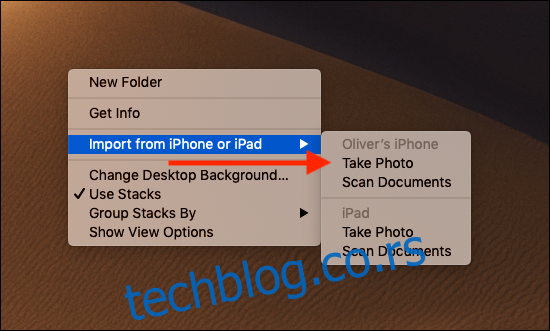
Na vašem iPhone-u ili iPad-u, dodirnite dugme za fotografisanje da biste snimili fotografiju, a zatim dodirnite „Koristi fotografiju“. Vaša fotografija će se automatski pojaviti na vašem Mac-u.
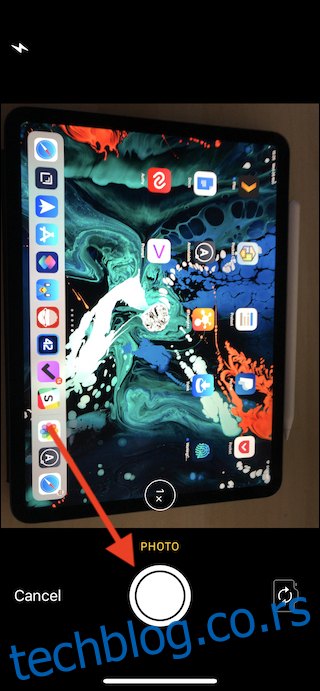
Skeniranje dokumenta
Proces skeniranja dokumenta je veoma sličan procesu slikanja fotografije. Ovaj put, desnim klikom miša na dokument ili aplikaciju u koju želite da unesete skenirani dokument, odaberite „Uvezi sa iPhone-a ili iPad-a“, a zatim „Skeniraj dokumente“.
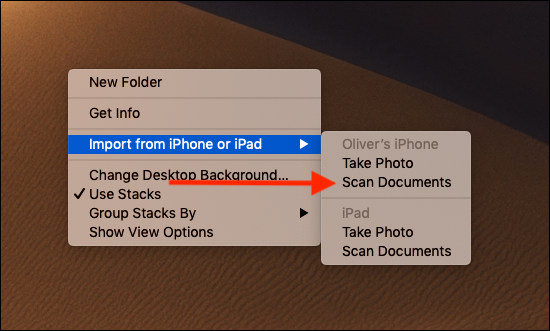
Postavite dokument koji želite da skenirate na ravnu i dobro osvetljenu površinu, i namestite ga u kadar kamere vašeg iPhone-a ili iPad-a. Skeniranje bi trebalo da se obavi automatski, ali ukoliko je potrebno, možete i ručno uslikati skenirani dokument, dodirujući dugme za slikanje. Takođe, možete precizno podesiti područje skeniranja prevlačenjem uglova okvira za skeniranje na ekranu. Po potrebi možete dodati i više skenova, a kada završite, dodirnite „Sačuvaj“.
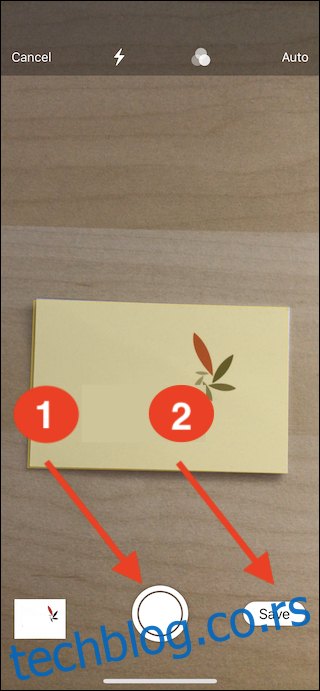
Vaši skenirani dokumenti će se automatski pojaviti na vašem Mac računaru.